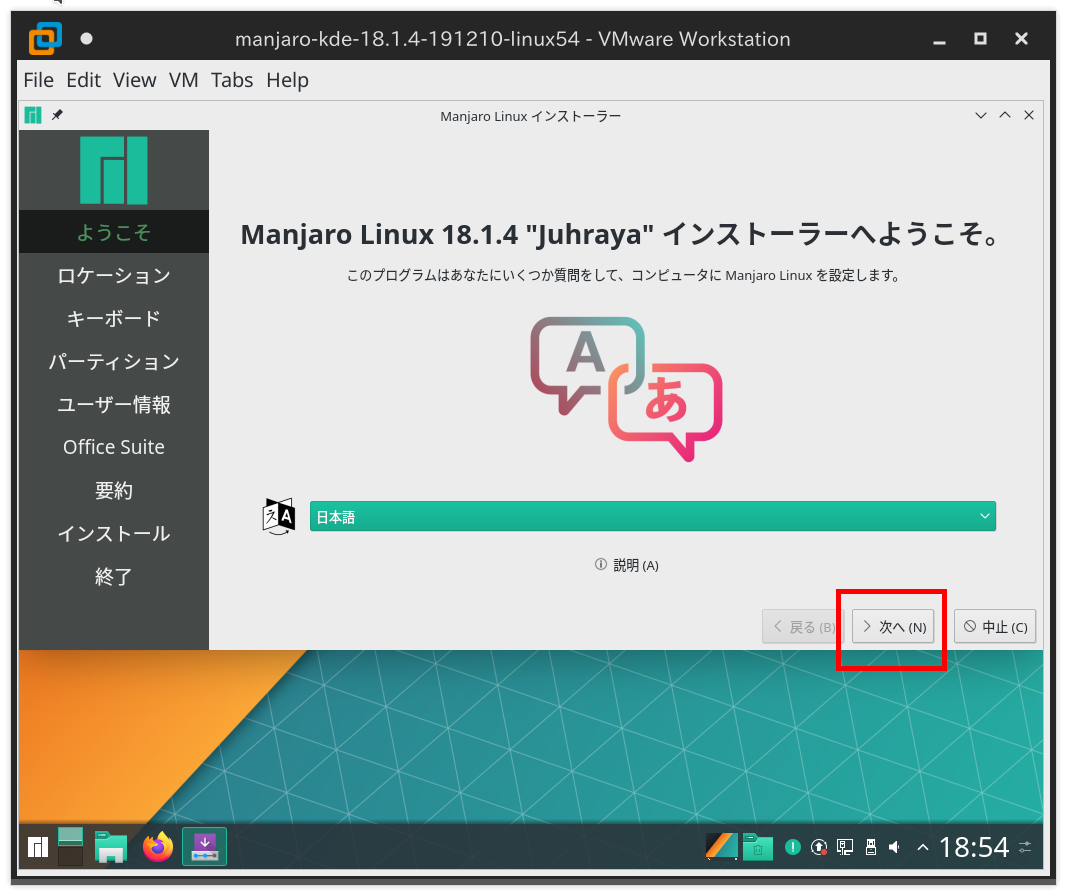※ここからの手順は、通常使用できるメインマシンがあり、別途「まっさら」にして良いパソコンに対して、消去してもよいUSBメモリを用いてインストールを行う事になります。メインマシンしかない場合や、デュアルブートに関して言及は避けています。
■STEP.04
主に日本語で使用する場合は、日本語入力と日本語表示について最低限、設定しなければなりません。
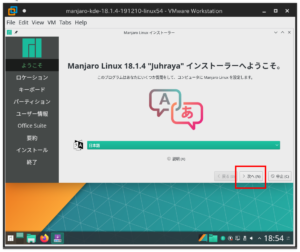
まずは、日本語フォントを正しく表示させると共に、デフォルトの日本語表示フォントを設定します。
$ sudo pacman -S noto-fonts-cjk
日本語フォントのインストール。
$ cd /etc/fonts/conf.d
$ sudo ln -s ../conf.avail/70-noto-cjk.conf
デフォルトのフォントに設定。次回ログイン以降有効になります。
sudo pacman -S fcitx fcitx-mozc fcitx-im fcitx-configtool
日本語入力関連を一括インストール。こだわりがある場合は、この限りではありません。
cat << EOF >> ~/.xprofile
export LANG="ja_JP.UTF-8"
export XMODIFIERS="@im=fcitx"
export XMODIFIER="@im=fcitx"
export GTK_IM_MODULE=fcitx
export QT_IM_MODULE=fcitx
export DefaultIMModule=fcitx
EOF
.xprofile に設定を追加。
cat << EOF >> ~/.bashrc
export GTK_IM_MODULE=fcitx
export XMODIFIERS=@im=fcitx
export QT_IM_MODULE=fcitx
EOF
~/.bashrc に設定を追加。
再ログイン後、日本語入力が完了しています。
Windowsと同じ操作方法で日本語入力ができるようになります。
おまけ
pacmanでも、問題ないのだが、sudo せずとも簡単にパッケージマネジメントできるツール、yay はインストールしておきます。
sudo pacman -S yay
あ、それからそれから、パッケージのアップデートのおまじないは以下の通り。
sudo pacman -Syu